AutoCAD图纸/布局自动追踪矢量颜色怎么设置
1、首先我们打开电脑并打开AutoCAD软件,如图所示;

2、接着进入软件后我们点击图中工具栏中工具选项下的选项按钮,如图所示;
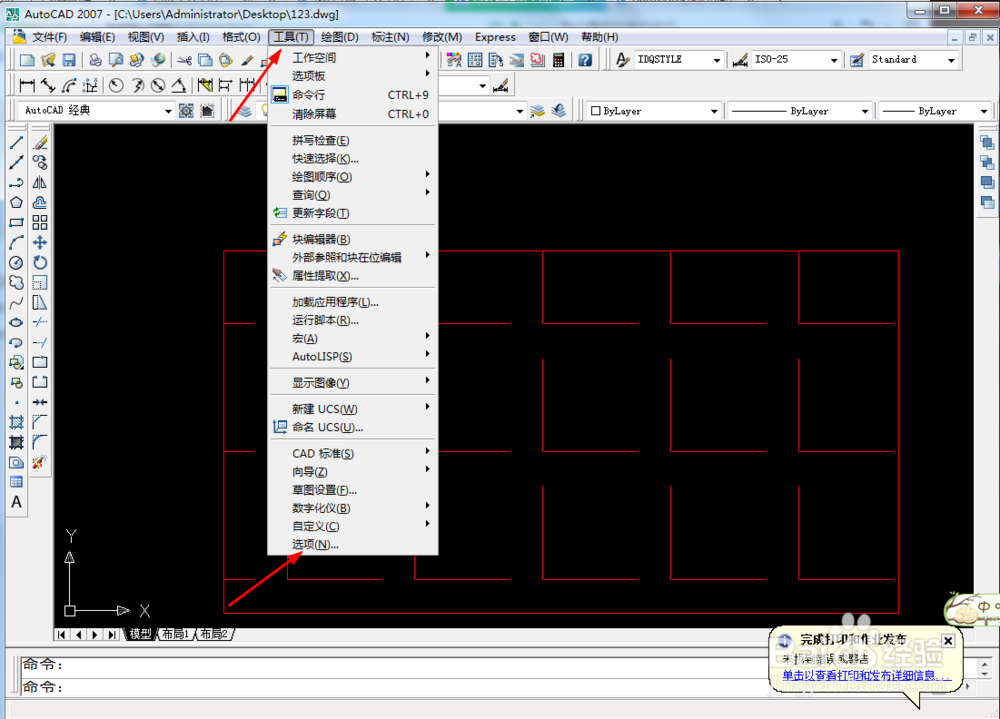
3、点击选项后接着我们再点击图示的显示按钮,如图所示;
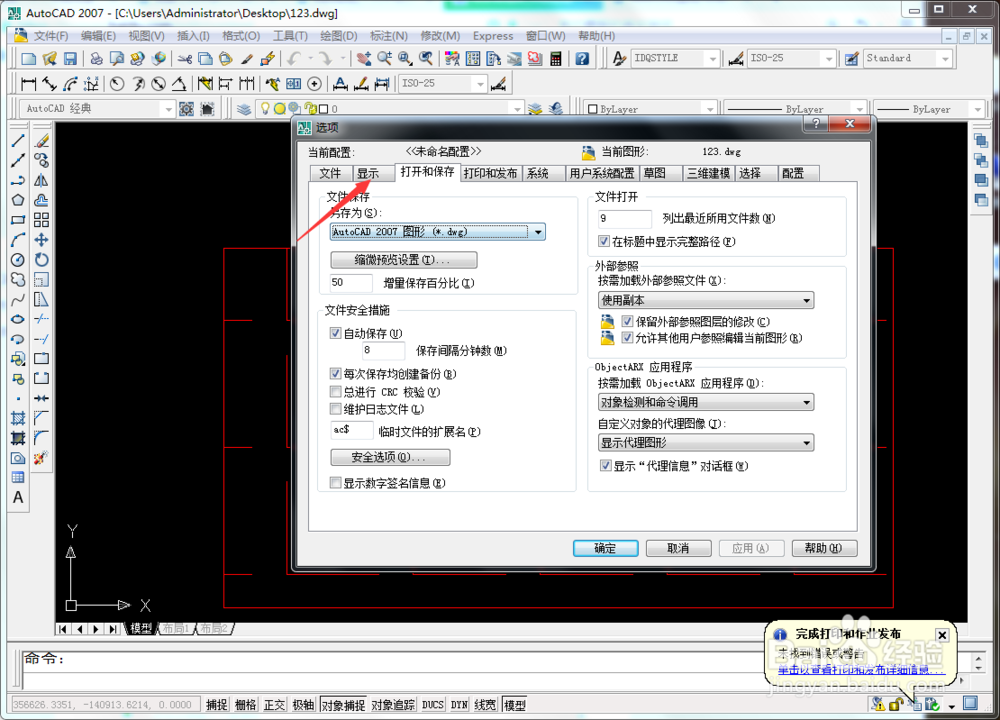
4、下一步在显示贪扯中的窗口元素选项下我们找到颜色选项并进行点击,如图所示;
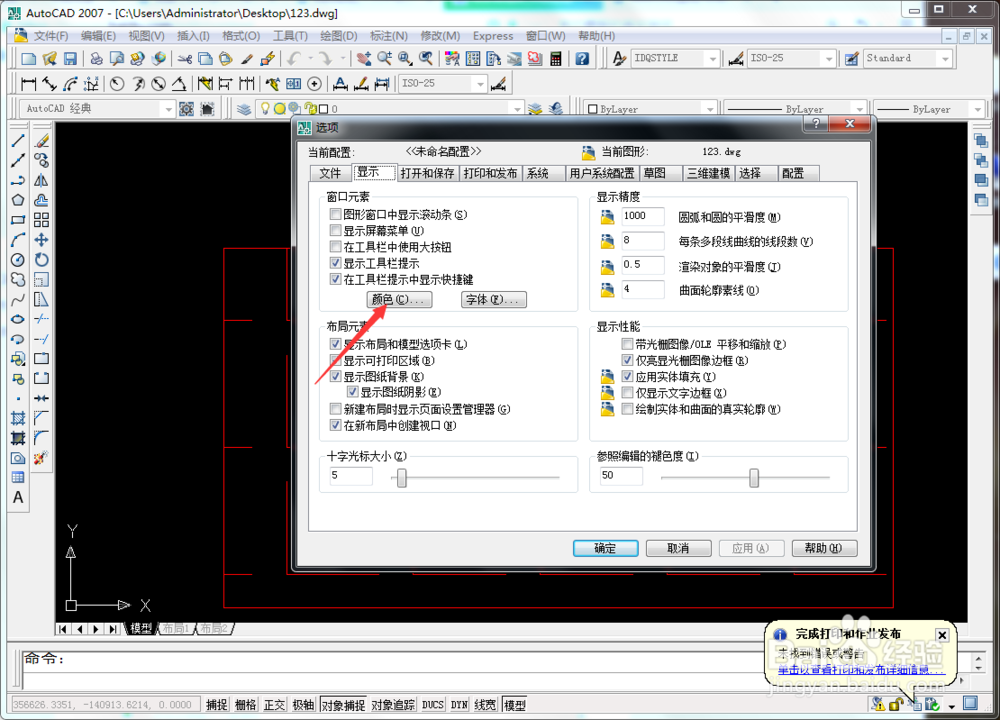
5、在背景选项下我们选择图纸/布局选项,屈扯温然后在界面元素选项下劣国选择自动追踪矢量,如图所示;

6、我们点击图示的位置选择好自动追踪矢量的颜色再点击应用并关按钮就完成设置了,如图所示;

声明:本网站引用、摘录或转载内容仅供网站访问者交流或参考,不代表本站立场,如存在版权或非法内容,请联系站长删除,联系邮箱:site.kefu@qq.com。
阅读量:170
阅读量:106
阅读量:171
阅读量:63
阅读量:108